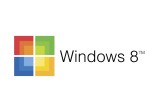1. Klicken Sie mit der rechten Maustaste auf Ihre Netzwerkverbindung unten rechts auf dem Bildschirm, um das Netzwerk- und Freigabecenter zu öffnen. 2. Klicken Sie auf den Verbindungstyp (Wifi oder lokales Netzwerk) 3. Klicken Sie auf Eigenschaften 4. Klicken Sie einmal auf Internet Protocol Version 4 (TCP/IPv4), um Eigenschaften auszuwählen und anzuklicken. 5. Wählen Sie "Folgende DNS-Serveradressen verwenden" 6. [...]